Airplay non funziona su iPhone: correzione
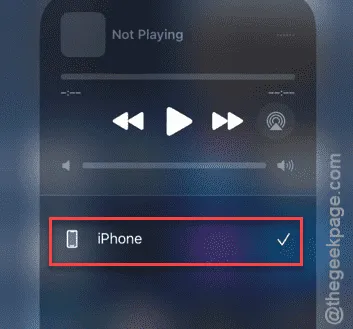
Airplay non funziona sul tuo iPhone? La funzione AirPlay necessita di alcune funzioni di base per funzionare, come Bluetooth, Wi-Fi. Quindi, se AirPlay non funziona sul tuo iPhone o su altri dispositivi iOS, puoi risolvere il problema seguendo questa serie di soluzioni.
Correzione 1: utilizzare il dispositivo corretto
Se hai più dispositivi iOS sulla stessa rete, devi scegliere il dispositivo corretto per riprodurre i contenuti in AirPlay.
Passaggio 1: scorrere verso il basso per aprire il Centro di controllo .
Passaggio 2: nel Centro di controllo, tocca il pulsante Airplay nel Media Center.
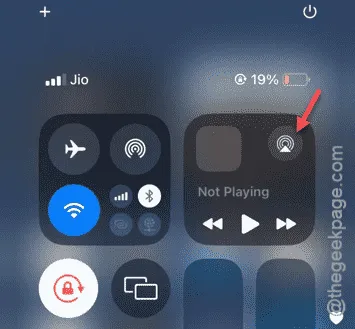
Passaggio 3: quando il layout Airplay scorre sullo schermo, vedrai tutti i dispositivi supportati da Airplay.
Passaggio 4: seleziona da lì il dispositivo preferito per sceglierlo per utilizzare AirPlay.
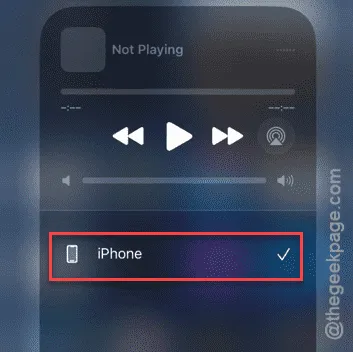
I tuoi contenuti verranno riprodotti su altri dispositivi.
Se questa soluzione non funziona, passare alla soluzione successiva.
Correzione 2: imposta i dispositivi in modo che utilizzino la stessa rete Wi-Fi
Uno dei requisiti più basilari per il funzionamento e la trasmissione dei contenuti di AirPlay è che entrambi i dispositivi siano sullo stesso Wi-Fi. Se uno dei dispositivi (come il tuo iPhone) sta utilizzando dati mobili, gli altri dispositivi non verranno visualizzati sullo schermo.
Passaggio 1: collega il display o l’altro elemento su cui desideri riprodurre il contenuto tramite AirPlay alla stessa rete Wi-Fi a cui è connesso il tuo iPhone.
Fase 2 – Quindi, riproduci il contenuto. Apri il Centro di controllo da lì.
Passaggio 3: in seguito, tocca il pulsante AirPlay e seleziona il dispositivo per trasmettere in streaming il contenuto direttamente lì.
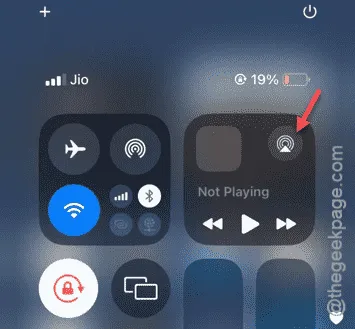
Ora puoi goderti i contenuti del tuo iPhone direttamente sullo schermo.
Correzione 3: attiva la modalità Aereo e riattivala
Se AirPlay non funziona anche se entrambi i dispositivi sono sulla stessa rete Wi-Fi, procedi come segue:
Passaggio 1: utilizzare il dito per scorrere verso il basso per aprire il Centro di controllo .
Passaggio 2: tocca il pulsante ” Modalità aereo ” nel pannello.
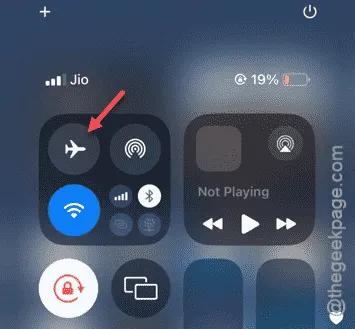
Non appena viene attivata la modalità aereo, la rete dell’operatore telefonico e il tuo iPhone verranno disconnessi da tutte le reti Bluetooth e Wi-Fi.
Passaggio 3: ora tocca lo stesso pulsante ” Modalità aereo ” per revocare la condizione Modalità aereo.
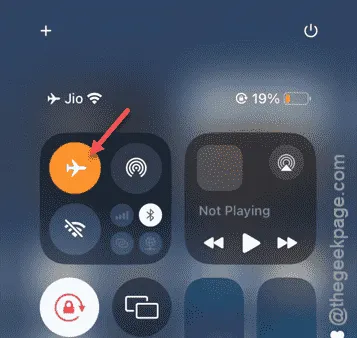
Attendi qualche secondo affinché l’iPhone si riconnetta alla rete Wi-Fi.
È possibile utilizzare nuovamente la funzione AirPlay.
Correzione 4 – Riavvia l’iPhone e riprova
Questo problema con la funzione AirPlay potrebbe essere semplicemente un bug nel sistema. Riavviare il dispositivo potrebbe aiutare.
Passaggio 1: chiudi tutte le app sul tuo iPhone .
Passaggio 2: quindi scorri verso il basso per accedere al Centro di controllo .
Passaggio 3: vedrai il pulsante ” Spegnimento” proprio nell’angolo in alto a destra del Centro di controllo .
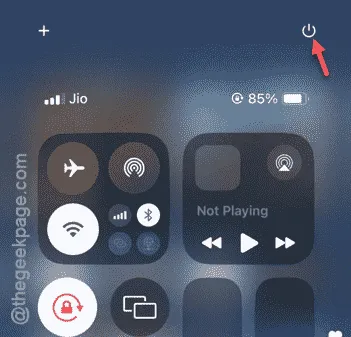
Passaggio 4: in seguito, trascina il cursore su ” Scorri per spegnere ” per spegnere l’iPhone.
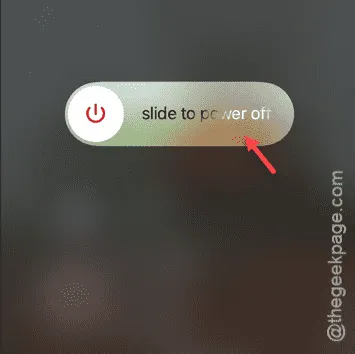
Aspetta che l’iPhone si spenga. Poi, devi solo riavviare il tuo iPhone.
Correzione 5: utilizzare l’ultima versione di iOS
Un bug nell’Airplay può causare questo problema. Quindi, installa l’ultima versione di iOS per risolvere questo problema.
Passaggio 1: nella pagina delle impostazioni del tuo iPhone, apri la scheda ” Generale “.
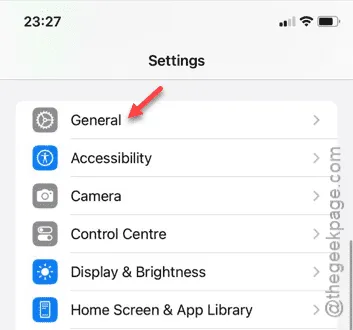
Passaggio 2: successivamente, vai alla pagina ” Aggiornamento software “.
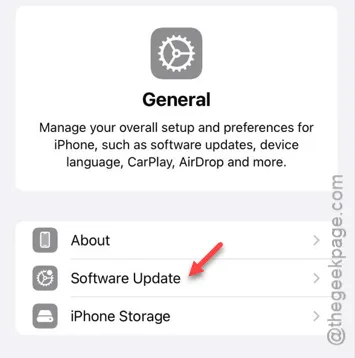
Passaggio 3: entro pochi secondi, vedrai tutti gli aggiornamenti in sospeso sulla pagina iOS.
Passaggio 4: tocca il pulsante ” Aggiorna ora ” per installare l’aggiornamento.
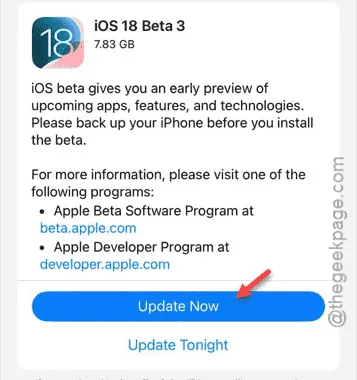
A breve il tuo iPhone verrà riavviato e, una volta aggiornato, la funzione Airplay funzionerà normalmente.



Lascia un commento